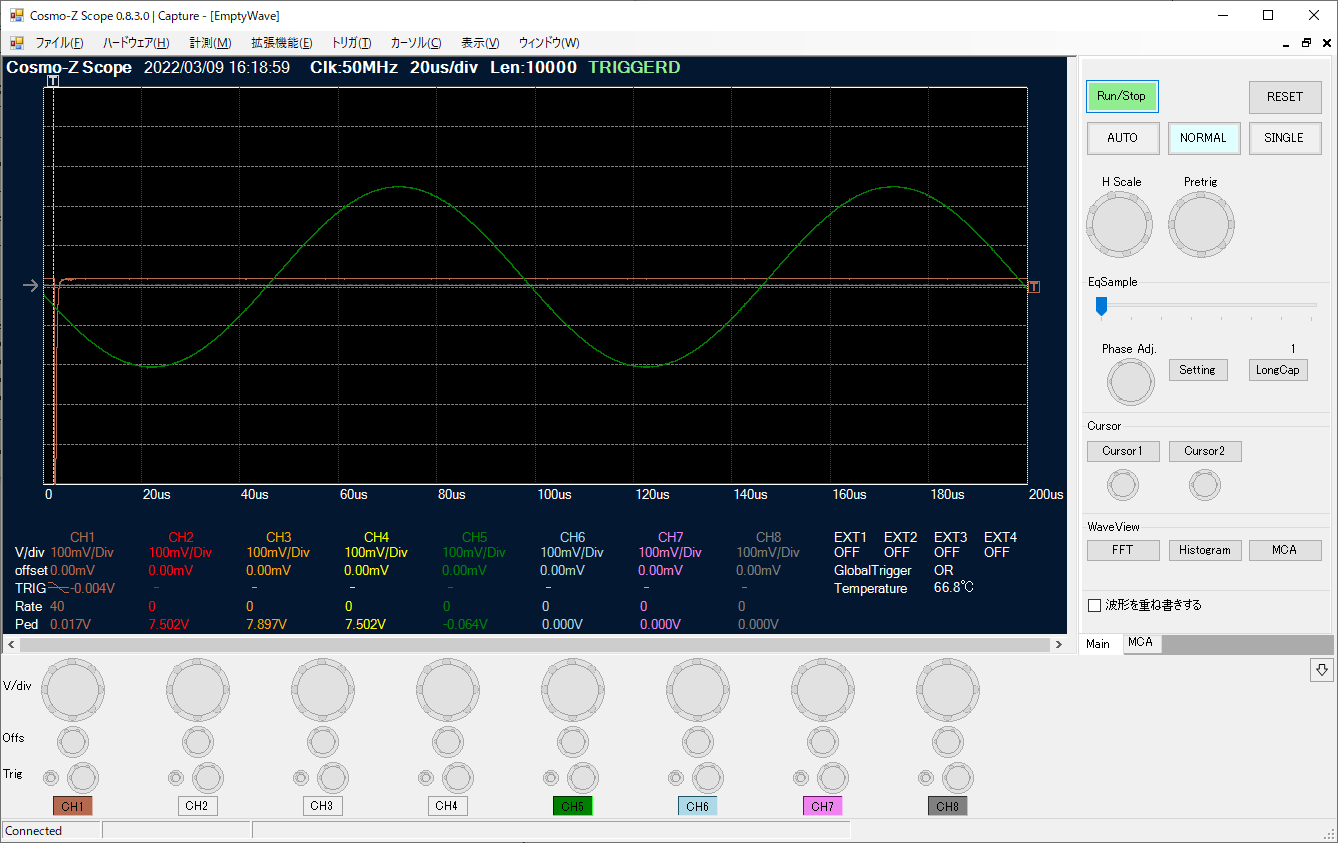基本的な操作
アプリの起動
Windowsアプリをダウンロードしたら解凍し、その中にある CosmoZScope.exe を起動します。
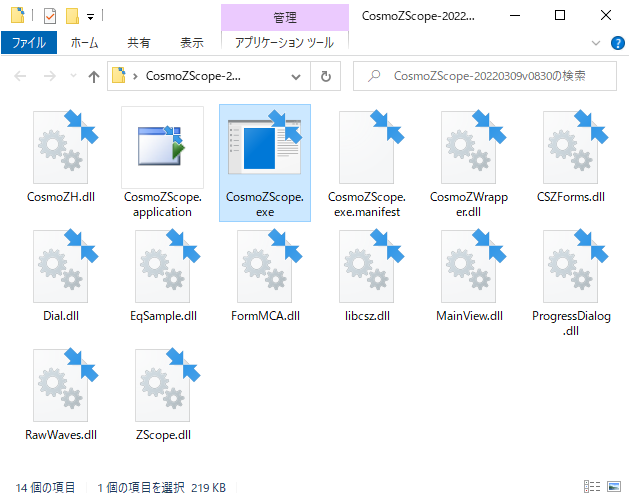
Cosmo-Zへの接続
CSZScopeアプリは、前回終了時に接続されていたCosmoZに自動的に再接続しようとします。
もし、接続できなければ、Cosmo-Zの電源やLANケーブルの状態、サーバの起動など確認してから手動で「ハードウェア」→「LAN接続」を行ってください。
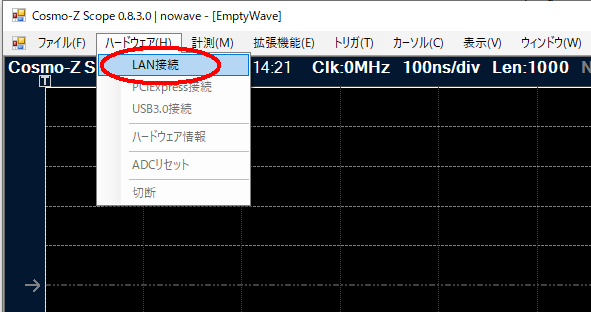
オシロモードでの波形の観察
接続に成功すると、現在サンプリングされている波形がオシロのように表示されます。
表示されない場合は、Run/Stopボタンを押して緑色の表示にしてください。
また、Autoを押してオートモードに切り替えてください。
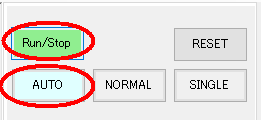
チャネルの選択
見たいチャネルは、画面下にあるCH1~CH8のボタンで選択します。
色が表示されているチャネルは、波形が描画されます。

色が薄い灰色になっているチャネルは表示されないだけでなく波形取得がされません。
不要なチャネルを無効にすることは、ネットワークの転送時間を減らして速度を向上する効果や、Cosmo-Z本体のメモリを節約してより長時間サンプリングできる効果があります。
時間軸の調整
時間軸レンジを切り替えるには、H Scaleと書かれたツマミを回します。
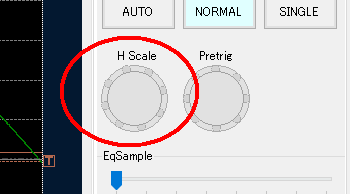
電圧レンジとオフセットの調整
電圧レンジとオフセットはツマミの上でマウスホイールすることでも調整できますが、表示されている数字の上にカーソルを合わせて、マウスをホイールすることでも調整できます。
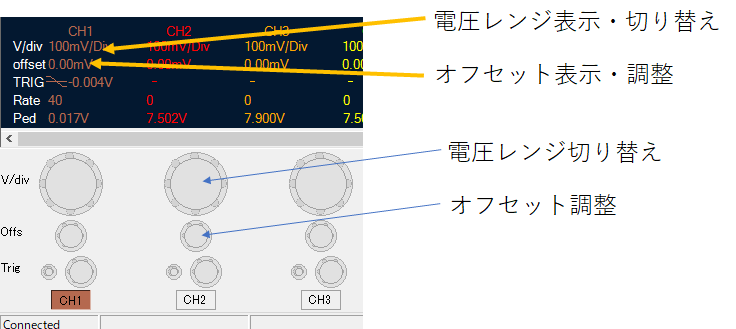
ひとつ一つのチャネルを設定するのは面倒な場合は、波形の上で右クリックして、
「電圧スケールを自動設定」を実行してください。

各チャネルの振幅が最も大きく見えるように、オフセットと電圧レンジが調整されます。
ボトムパネルを隠す
慣れてくると、オシロのツマミのようなものは使用しにくいので、下のボタンを押して隠してもよいでしょう。